
こんにちは。
久家邦彦(くげくにひこ)です。
あなたはZoomを使っている時に、キーンという音が響き、嫌な気持ちになったことはありませんか?
このキーンという音はハウリングと言いますが、マイクをミュートにしても収まらず、焦ったことはないでしょうか?
私も対処法を知らなかった時はうるさいし、他の参加者の方にご迷惑をかけてしまうのでとても焦りましたし、困っていました。
ぜひ最後までご覧ください!
【Zoomの使い方】ミュートでは対処できない!Zoomでハウリングが起きる原因と対処法
Zoomを使っている時に、ハウリングが起きてしまい、キーンという音が響き嫌な気持ちになったことはありませんか?
大事なミーティングの際に、このようなことが起ってしまうと、もったいないですよね?
そこで、今回の記事ではZoomを使っている時にハウリングが起きる原因と対処法について、お話し致します。
ハウリングとは?
ハウリングというのは、冒頭でお話したように、パソコンを使っている時などに「キーン」という高音がすることです。
運動会や何かの集会の時に「キーン」という音がしたのを聞いたことがあるかも知れないですね。
このハウリング起きると、ついつい耳を押さえたくなったりしてしまいます。
では何故、このようなことが起こるのかを考えてみましょう。
ハウリングは
- マイクが音声を拾う
- マイクが拾った音声がスピーカーから増幅されて発せられる
- スピーカーから発せられた音をマイクが拾う
2.3・・・を繰り返されることで、起きます。
とはいえ、全ての音では無く、ある帯域の音が増幅されて、不快な音が出ます。
このハウリングしている周波数をハウリングポイントと呼びます。
Zoomを使っていてハウリングが起きる原因
では、Zoomを使っていてハウリングが起きる原因について考えていきましょう。
Zoomを使っていて、ハウリングが起きる原因で1番多いのは、参加する時に2台以上のデバイス(パソコン、スマホ、タブレット)を同じ部屋などの近い距離で使っている時です。
同じZoomミーティングにパソコン(デバイスA)とスマホ(デバイスB)で近い距離で入っている時は
- パソコンのマイクに話す
- スマホのスピーカーから音声が出る
- スマホのスピーカーから出た音声をパソコンのマイクが拾う
2.3の繰り返しとなり、ハウリングが起きます。
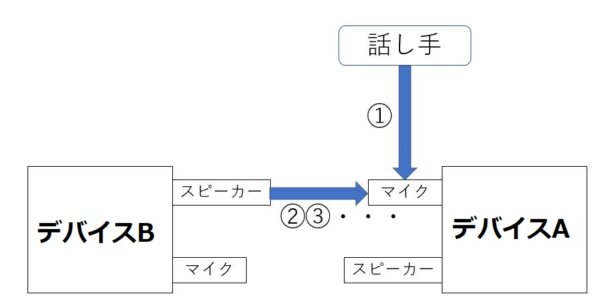
例えば、パソコンのマイク、もしくはスピーカーの調子が悪いということで、スマホも使ってZoomミーティングに参加する方もいらっしゃると思います。
操作はパソコン、音声はスマホというような時です
そのような時に、ハウリングが起きてしまったりしますね。
また、複数の人が一つの会議室に集まって、Zoomを使っている時などにハウリングが起きることもあります。
他にも、外部スピーカーやマイクを使っている時などにもハウリングが起こる可能性があります。
ハウリングが起きた時の対処法
ハウリングが起きる原因はご理解いただけましたか?
とはいえ、原因が分かっても、対処法が分からないと意味がないですよね。
そこで、対処法についてもお伝え致します。
ミュートでは対処できない
ハウリングが起きた時、皆さんがしやすいのは慌ててしまって、とりあえず「ミュート」を押したりします。
ただし、1台をミュートにするだけではハウリングは収まりません。
先ほどの図を見ていただければ良いのですが、ハウリングに関係しているのは
「デバイスAのマイク」と「デバイスBのスピーカー」です。
(「デバイスAのスピーカー」と「デバイスBのマイク」でも起きます)
「ミュート」で関係するのは、音を拾う「マイク」です。
つまり、「デバイスB」をミュートにしても、ハウリングが起こる過程に「デバイスBのマイク」は関係していないのでハウリングは収まらないのです。
もし、ミュートでするのであれば、両方のデバイスをミュートにしないといけません。
もちろん、両方をミュートにすると、Zoomの他の参加者と会話が出来なくなってしまいます。
ハウリングの対処法「コンピューターオーディオから退出」「オーディオの切断」
では、どうすれば良いのかというと、「オーディオの接続」を切りましょう。
片方のオーディオを切断すれば「マイク」「スピーカー」の両方が機能しなくなるので、ハウリングは収まります。
この「オーディオの接続を切る方法」を説明致します。
パソコンの場合「コンピューターオーディオから退出」
- Zoomの画面の左下のミュート横の「^」をクリック
- 「コンピューターオーディオから退出」を選択
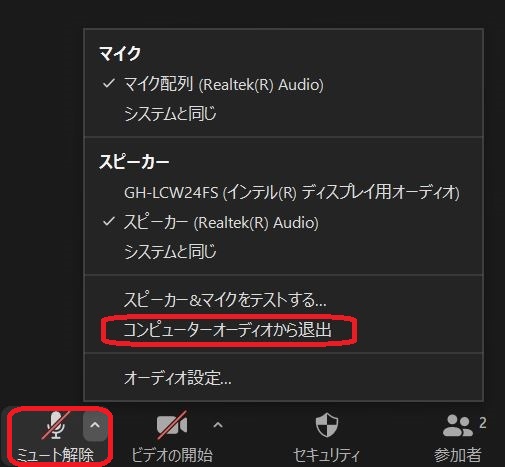
スマホの場合「オーディオの切断」
-
- 画面をタップ
- 右下の「詳細」を選択
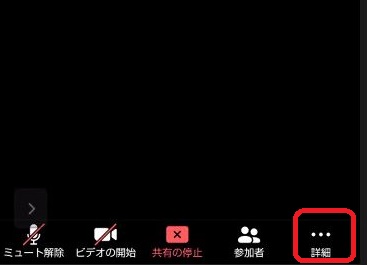
- 「オーディオの切断」を選択
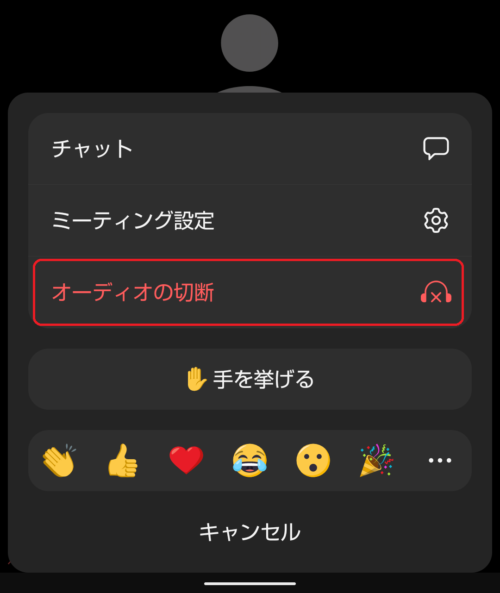
以上のように、パソコンであれば「コンピューターオーディオから退出」、スマホであれば「オーディオの切断」を選択すれば、ハウリングは収まります。
マイクとスピーカーの位置を変える
外部マイクやスピーカーを使っている場合、マイクやスピーカーの位置関係によってハウリングが起きる可能性があります。
マイクやスピーカーの位置を変えたり、イヤホンやヘッドセットを使うなどでハウリングが収まります。
まとめ
以上、Zoomを使っている時に、ハウリングが起きる原因と対処法についてお話し致しました。
Zoomミーティングの途中にハウリングが起きてしまうと、参加者が不快に思ってしまい、折角の時間がもったいないことになってしまいます。
あなた自身がハウリングを起こさないようにするのはもちろんのこと、相手がハウリングを起こしてしまった時などにも対応出来るようになっておきましょう。
[cc id=560097]

